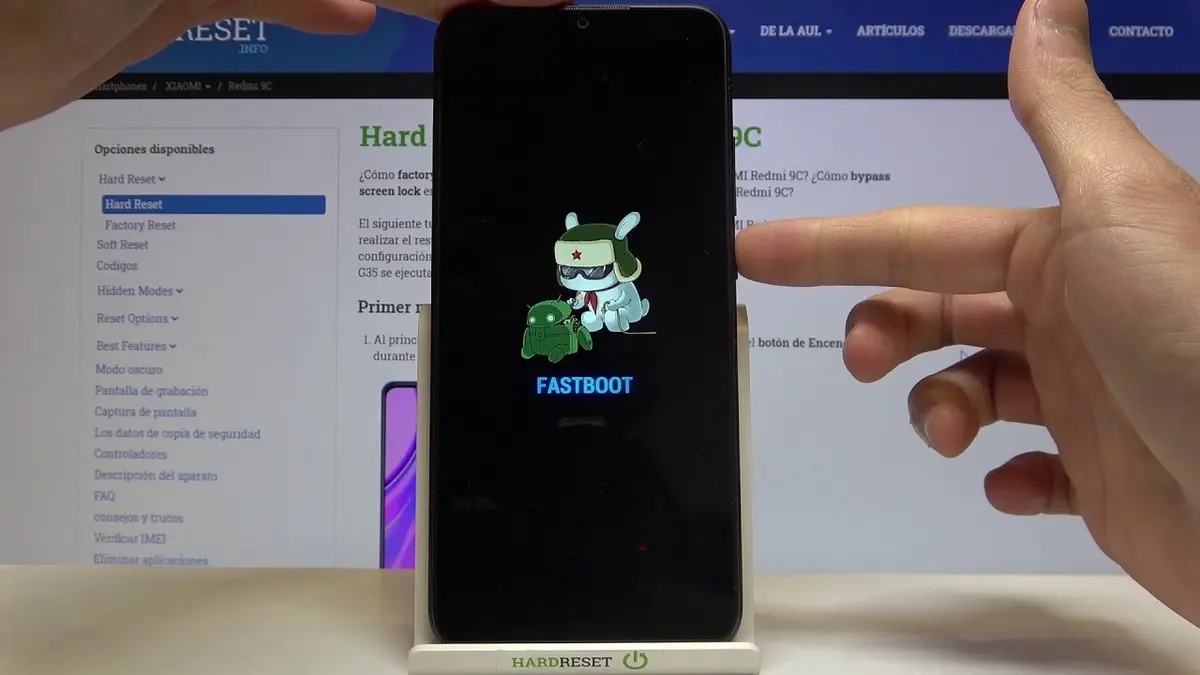
Als we onze nieuw aangeschafte telefoon hebben werkt alles prima en hoeven we ons nergens zorgen over te maken. Maar als we er al een tijdje mee bezig zijn en het dagelijks veel wordt gebruikt, iets dat hoort te gebeuren, kan het zijn dat sommige toetsen niet goed werken. Dit hangt ook af van de kwaliteit van de telefoon, maar kom op, degenen onder ons die al een tijdje op Android werken, hebben verschillende manieren moeten vinden om bijvoorbeeld het scherm van de telefoon in te schakelen omdat de aan / uit-knop een beetje versleten is.
Als u in het geval bent dat deze aan / uit-knop zich al in de laatste dagen bevindt, De app die ik naar deze regels breng, zal zeker van pas komen voor jou om de volumetoets te kunnen gebruiken om het in te schakelen. Dit is niet bij alle apparaten het geval, maar een paar kunnen dit probleem hebben, zelfs als hun telefoon een high-end telefoon is, aangezien er ook defecten kunnen optreden en voor de paar maanden dat hij nog te leven heeft, is het beter om wat te gebruiken van de andere toetsen om de terminal in te schakelen.
Schakel uw telefoon in met de volumetoets
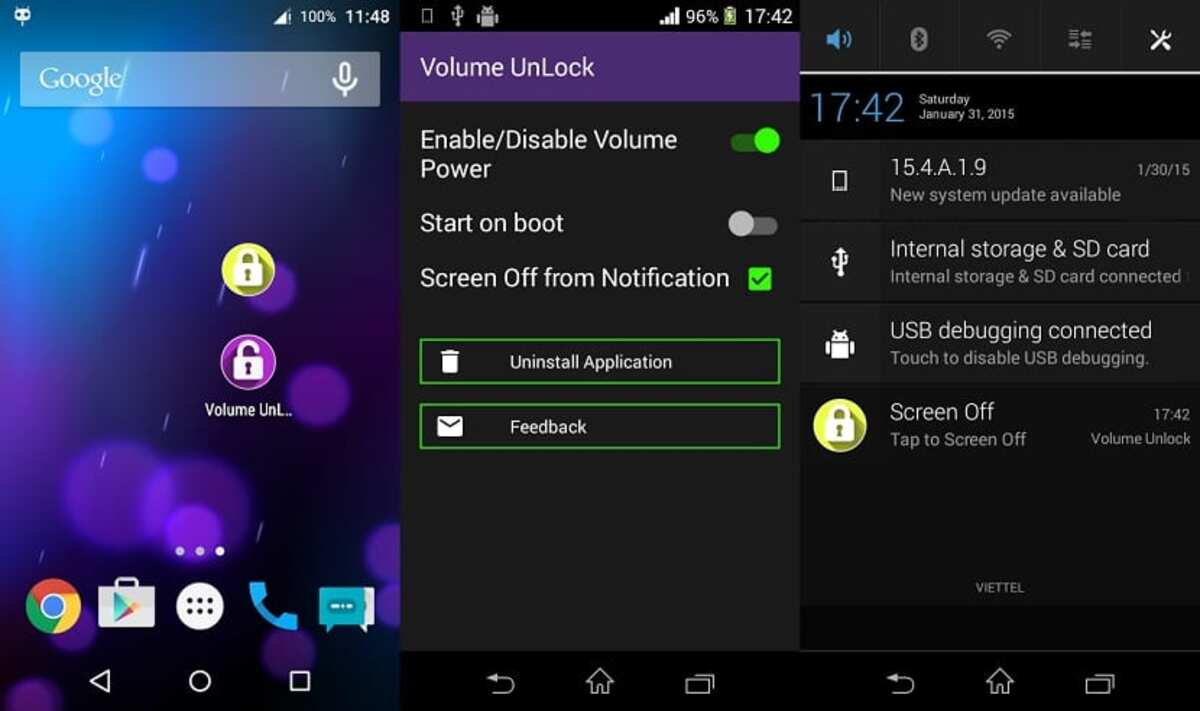
De app hiervoor heet Volume Unlock en u kunt de telefoon inschakelen met de volumetoets. Onder zijn functies heeft het een widget om het scherm uit te schakelen en de mogelijkheid om het afsluiten via de meldingsbalk te gebruiken.
Het eerste dat u moet doen, is «Volumestroom» activeren, vervolgens wordt de widget toegevoegd om het scherm uit te schakelen en klaar. Vanaf nu kunt u de terminal inschakelen met de volumetoets en heeft u de mogelijkheid om deze uit te schakelen via de meldingsbalk of vanuit de widget zelf.
Het is echt waardevol en het past meestal aan wat we willen., dat we met de volumetoets het scherm kunnen inschakelen en er daardoor voor kunnen zorgen dat we het actief hebben. Het is ook waardevol omdat dezelfde knop een andere functie vervult, wat hem uiteindelijk nuttig maakt voor andere functies. Onder andere het bellen van een noodgeval, deze instelling doe je vanuit de instellingen, hiervoor heb je de mogelijkheid om er vijf keer op te drukken en dit te doen zonder dat je via de Telefoon-app hoeft te gaan.
Simpel en effectief
Volume ontgrendelen is een eenvoudige en effectieve app met niets meer dan dit. U heeft onder uw opties de activering van de app, schakel in wanneer de telefoon start en activeer het uitschakelen via meldingen.
Je hebt het gratis uit de Play Store, en zoals gezegd is de eenvoud ervan de grote verdienste dat de gebruiker een andere toets op zijn telefoon kan gebruiken om het scherm in te schakelen. Er worden andere applicaties aan toegevoegd, die net zo valide en functioneel zijn, hoewel deze meestal de basis heeft om te kunnen werken.
Naast de Play Store heb je hetzelfde buiten de winkel, met winkels als APK Pure, Uptodown en andere app-downloadsites. Het is raadzaam om altijd een tool door te geven waarmee u de tool kunt analyseren, hoewel het meestal vrij is van alles, zoals virussen, malware en meer.
Het alternatief voor volumeontgrendeling
Een hulpprogramma dat voor hetzelfde effect geldig is, is Volume Styles, is een op maat gemaakte applicatie waarmee knoppen verschillende functies kunnen krijgen. Aan de andere kant is het aan te raden dit te doen afhankelijk van wat je ermee wilt doen en dat ze een tweede functie hebben naast de functie die ze gaan krijgen.
Het is meestal effectief, en het zal er ook voor zorgen dat de drie knoppen (volume -, volume + en de aan / uit-toets) toevoegingen krijgen, het zal afhangen van wat je in het begin in de applicatie stopt. Je kunt het zo vaak aanpassen als je wilt.Verder is het noodzakelijk dat je het in het begin doet en met het programma altijd open.
Daarnaast heeft deze meestal de volledige editie van de volumeregelaars, zoals het zetten van een andere toon dan de klassieke toon die je eigen laag heeft, die meestal in elk van de lagen anders is. EMUI heeft bijvoorbeeld meestal minder felle kleuren, deze zullen bewerkbaar zijn, hetzelfde geldt voor onder meer MIUI beschikbaar. Het is vanaf het begin volledig configureerbaar door u.
Met zwaartekrachtscherm – aan/uit
Schakel het scherm in met slechts één druk op een willekeurige volumetoets Het gaat op de eenvoudigste manier met Gravity Screen – On/Off, een app die gratis verkrijgbaar is in de Play Store. Het is eenvoudig, het voegt enkele basisaspecten toe en er is niet veel voor nodig om snel aan de slag te gaan.
Gravity Screen – On/Off is een van de hulpprogramma's die onze sleutels gewoonlijk een ander leven geven, inclusief de drie beschikbare en een vierde die er was. Op telefoons met een vierde knop zou deze nog een aparte functie kunnen krijgen van de normale, zoals onder andere het uitvoeren van een applicatie.
Het is een programma dat niet veel nodig heeft om te werken, hoewel je het afhankelijk van je smaak moet programmeren, heb je, ondanks dat het in het Engels is, de mogelijkheid om de volgorde te veranderen. Het is raadzaam om de knoppen van het Engels naar het Spaans te vertalen om de dubbele functie te bereiken, die deze zal hebben zodra deze is gegeven en vooral is ingeschakeld.
Knoppen opnieuw toewijzen en configureren
Een van de apps die in dit geval werkt is Buttons Remapper & Configure., is een van de hulpprogramma's die, als u er gebruik van maakt, essentieel zullen zijn in uw dagelijks leven. Het is belangrijk om ernaar te kijken en het te configureren, afhankelijk van de behoeften die u heeft. Een daarvan is om het scherm met elke volumeknop te kunnen inschakelen.
Het heeft een opstartconfiguratie, voor het geval we met verschillende applicaties willen starten, waardoor wordt uitgesloten dat sommige op de achtergrond zullen staan. Het is ook belangrijk om over de basis te beschikken, namelijk de systeemservices, dat deze niet bewerkbaar zijn omdat Android ervan afhankelijk is, wat ons uiteindelijk echt interesseert. Deze app wordt sterk aanbevolen, die gratis en functioneel is.
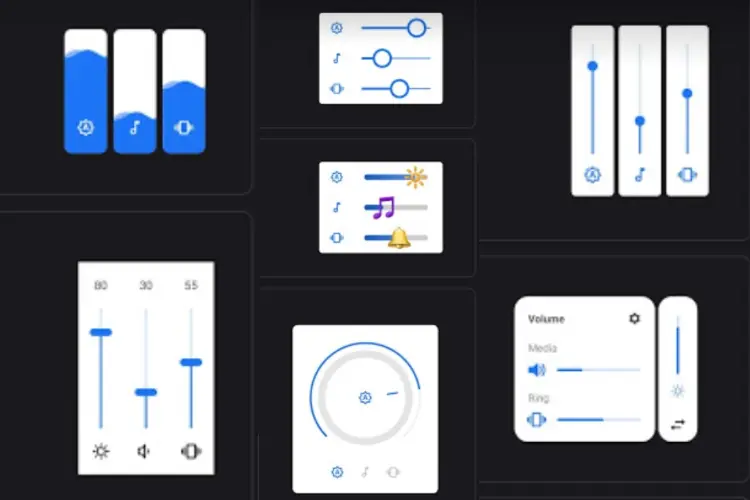

De xperia kan worden ingeschakeld door dubbel op het scherm te tikken 🙂
Dat is een eigenaardigheid die LG uitbracht met de lancering van de LG G2 genaamd Knock On en Knock Off die later veel fabrikanten hebben geïmplementeerd in hun terminals.
Groeten vriend.